ゴミ箱からファイルを削除したまたはゴミ箱を空にした後、削除したファイルの中にまだ使えるファイルが含まれていたという経験はありませんか?ゴミ箱からファイルを削除するまたはゴミ箱を空にすると、ファイルは完全削除されます。削除されたファイルはパソコンから見つからなくなります。ただし、ゴミ箱から完全削除したファイルはもう完全に復元できないではありません。Bitwarデータ復元ソフトを使えば、ゴミ箱から完全削除されたファイルを復元する可能性があります。
ゴミ箱の機能
ゴミ箱とは、Windowsが持つファイル管理機能の一つで、不要なファイルやフォルダを一時的に集め、簡単な操作で一括して削除できるようにするものです。いらなくなったファイルやフォルダをドラッグアンドドロップなどの操作でゴミ箱のアイコンに重ねると、元あった場所からは消去され、ゴミ箱内部に移動されます。この段階ではファイルやフォルダ自体は削除されておらず、ゴミ箱を開いてデスクトップやストレージ内の特定のフォルダなどに復元すると、再び開いてり編集したりできるようになります。しかし、ゴミ箱内部からファイルを完全削除するまたはゴミ箱を空にすると、データを復旧するには、専門のデータ復元ソフトを利用する必要があります。
ゴミ箱からデータを復元する時の注意事項
ファイルをパソコンから完全削除しても、そのファイルのデータは一敵にハードディスクドライブ(HDD)に残ります。新しいデータが上書きされると、この前に完全削除されたファイルのデータは上書きされ、HDDから消去されます。
データを完全削除した、またはゴミ箱を空にした場合は、削除されたデータと同じディスクパーティションに新しいデータの保存、新しいファイルの作成、ブラウザの起動などの操作をしないでください。削除されたデータが新しいデータに上書きされる可能性があります。データが上書きされないように、できるだけ早く復元を実行してください。
完全削除したデータを復元する方法
完全削除されたファイルの復旧には、データ復元ソフトが必要です。Bitwarデータ復元にはシンプルな操作画面と操作手順があります。誤って削除されたデータ、フォーマットしたハードドライブ/外付けHDD/メモリカード、空になったゴミ箱とその他のストレージデバイス、さまざまな種類のデータを復旧できます。
Bitwarデータ復元ソフトを選ぶ理由
1.様々なエラーでアクセス不能になったドライブからデータを救出することができます。
2.ローカルディスク、外付けディスク、失われたパーティション、USBメモリ、TFカード/SDカードなどのメモリーカード、ごみ箱、クラッシュしたコンピュータなどのデータ復旧をサポートします。
3.削除、フォーマット、RAWなど、さまざまな紛失のケースから高い成功率でデータを救出することができます。
4.写真、ビデオ、ドキュメント、オーディオ、メールなど、1000種類以上のデータのレスキューに対応しています。
5.MacとWindowsのOSと互換性があります。
6.シンプルな操作画面と使いやすい機能があります。
7.新規登録者は30日間無料試用できます。
8.スキャンとプレビューは無料です。プレビューできないなら、復元する必要はありません。
まずBitwarデータ復元ソフトをパソコンにインストールしてください。復元したいディスクにインストールしないでください。
Bitwarデータ復元を利用してゴミ箱のデータを復元する操作方法
ステップ1.Bitwarデータ復元ソフトウェアを起動し、標準モードで[ゴミ箱の復元]を選択します。クイックスキャンが復元したいファイルを検出できなかったら、またディープリカバリーを実行してみてください。
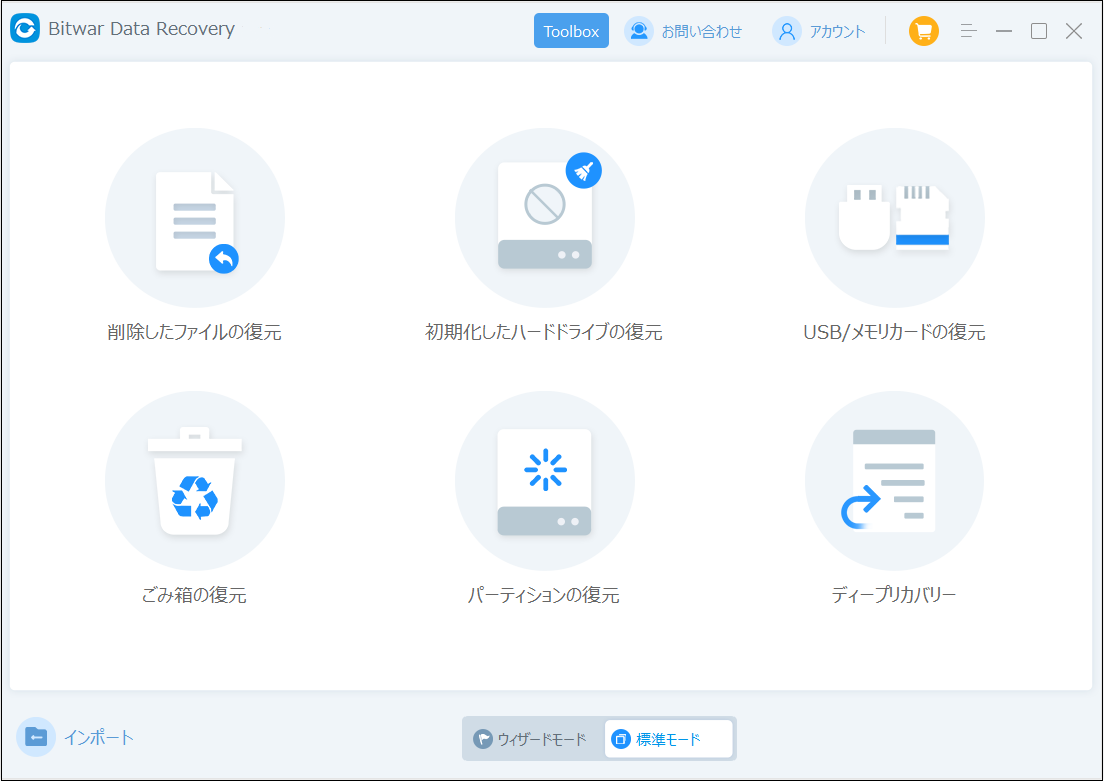
ステップ2.復元したいファイルが保存されているディスクを選択します。
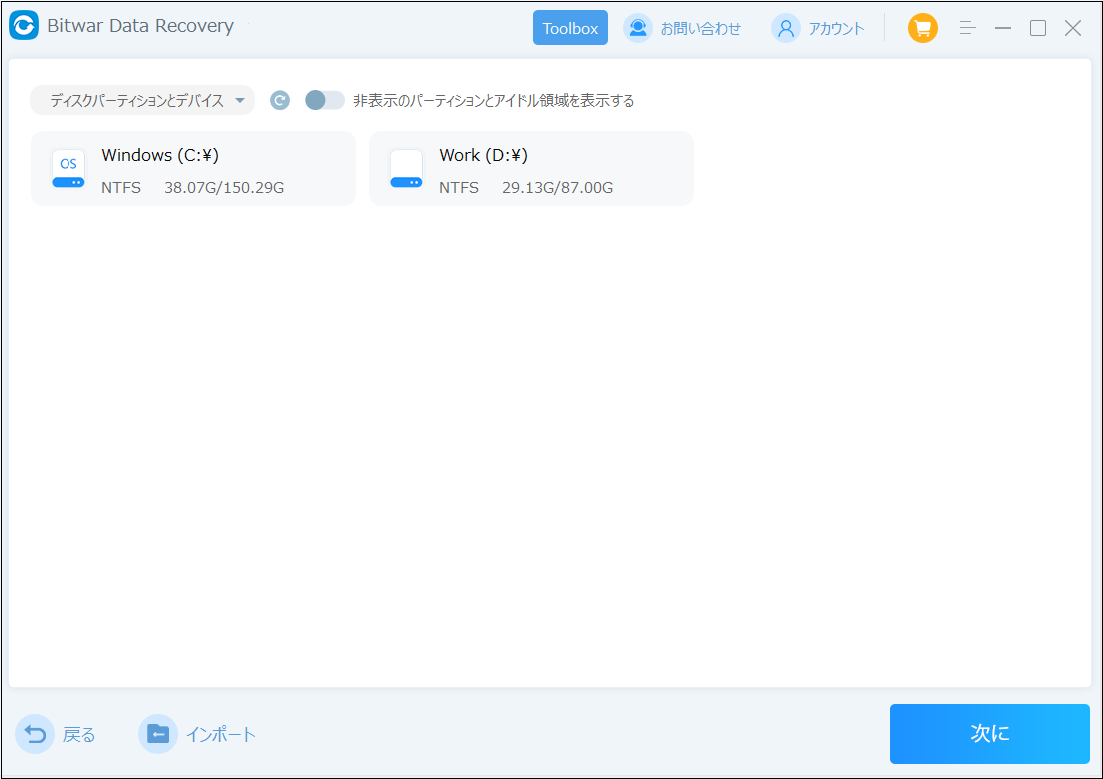
ステップ3.復元するデータの種類を選択します。

ステップ4.検出されたデータをダブルクリックしてプレビューすることができます。「復元」をクリックしてデータを他のディスクに復元します。ファイルを上書きしないために、復元されたファイルを元場所と異なるディスクに保存します。
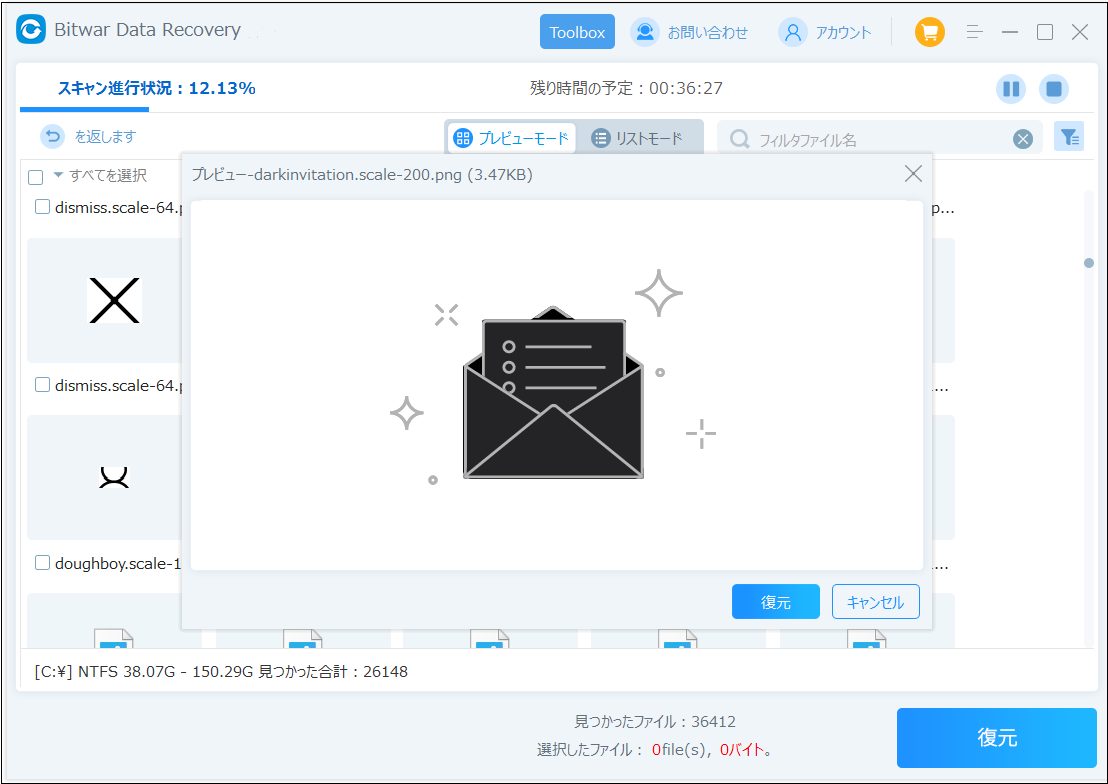
まとめ
ファイルを誤って完全削除した後、何も操作しないことが重要です。すぐにHDDの使用を停止し、データ復元ソフトを使ってファイルを復元してください。復元が早ければ早いほど、復元率が高くなります。







